Vai jūs uz visiem laikiem atverat savu Mac sistēmas preferenču lietotni un meklējat vajadzīgo sadaļu? Ja tā, tas ir tāpēc, ka pēc noklusējuma visas šīs izvēles rūtiņas ir sakārtotas pēc kategorijas, kam - vismaz man - nav lielas jēgas.
Par laimi, mainot vienu iestatījumu Mac sistēmas preferenču lietotnē, šo svarīgo rīku var ievērojami vieglāk izmantot. Ir daudz labāks veids, kā tos sakārtot - alfabētiskā secībā. Pārbaudīsim to.
Lūk, kā pēc noklusējuma izskatās sistēmas preferenču logs. Faktiskie vienumi var atšķirties atkarībā no jūsu Mac vecuma un modeļa, kā arī no instalētajām papildierīcēm.
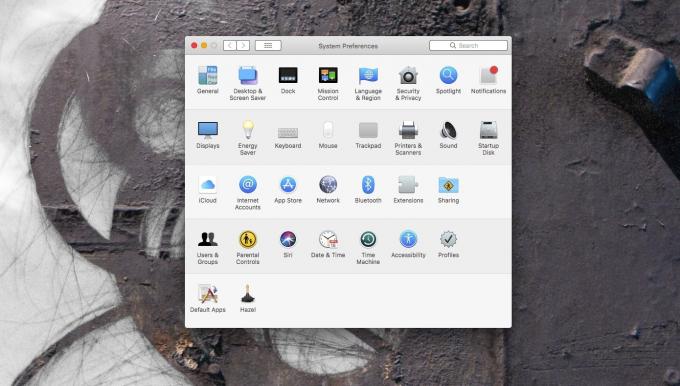
Foto: Mac kults
Katrā rindā ir kategorija Preferences rūtis, zināms arī kā priekšējie paneļi. Šie ir, saskaņā ar Wikipedia, Personīga, Aparatūra, Internets un bezvadu, Sistēma un Citi. Sadaļa Cita parādās tikai tad, ja esat instalējis trešo pušu papildiespējas. Tas ir labi, un varbūt skārienpaliktni ir viegli ievietot konceptuāli Aparatūra
. Bet kā ar drošības iestatījumiem? Vai atrodat tos sistēmā? Personīgi? Nu, viņi atrodas augšējā rindā. Kurš ir? Nu, augšējā rinda ir sistēma, es domāju. Nav etiķetes, kas jums pastāstītu.Ir daudz vieglāk sakārtot šos ierakstus alfabētiskā secībā. Lai to izdarītu, vienkārši novietojiet peli līdz Skatīt izvēlņu joslā un izvēlieties Organizējiet alfabētiskā secībā. Bonusa padoms: Jūs varat izvēlēties jebkuru no priekšpogām tieši no tās pašas izvēlnes.
Alfabētiski sakārtojiet Mac sistēmas preferences

Foto: Mac kults
Kad tas ir izdarīts, jūsu sistēmas preferenču logs izskatīsies apmēram šādi:

Foto: Mac kults
Man tas izskatās daudz labāk. Un kā papildu bonuss logs tagad ir nedaudz mazāks. Bet priekšrocības ar to nebeidzas.
Pielāgojiet un paslēpiet neizmantotos priekšējos paneļus
Varbūt jūs nekad, nekad neizmantojat dažus no šiem priekšējiem paneļiem. Tādā gadījumā jūs varat slēpt tos, lai tie netraucētu jūsu sistēmas preferenču logu. Atgriezieties pie Skatīt izvēlni, klikšķiniet uz Pielāgot, un jūs redzēsit šo:

Foto: Mac kults
Blakus katrai priekšpaneļa ikonai tiek parādīta izvēles rūtiņa, un jūs varat noņemt atzīmi no tām, kuras nevēlaties redzēt. Klikšķis Pabeigts kad esat pabeidzis. Ja jūs to darāt, slēptās priekšpuses joprojām būs pieejamas, izmantojot meklēšanas lodziņu (⌘F) sistēmas preferenču logā un izvēlnē Skats.
Man patīk šis Mac sistēmas preferenču triks. Es nekad nevaru atrast meklēto priekšpaneli, tāpēc to pasūtīšana alfabēta secībā patiešām paātrina lietas. Alternatīvi, ja jūs jau precīzi zināt, kuru priekšpaneli vēlaties atvērt, vienkārši izmantojiet Spotlight, lai to ātri atrastu.


